Chắc hẳn nhiều người trong chúng ta đều đang đối mặt với một vấn đề chung: ổ đĩa máy tính ngày càng trở nên lộn xộn và dung lượng trống thì cứ vơi dần. Nếu bạn cũng đang ở trong tình cảnh “PC của tôi là một mớ hỗn độn” và cần một hệ thống để tổ chức không gian ổ đĩa hiệu quả, bạn không đơn độc. Mỗi người có thể có cách riêng để làm việc trong một “mớ lộn xộn có tổ chức”, nhưng điều đó chỉ hiệu quả đến khi bạn nhận ra ổ đĩa của mình đã cạn kiệt và không thể tìm thấy các tệp cũ nữa. Đã đến lúc dọn dẹp và tối ưu không gian ổ đĩa của bạn, hãy bắt tay vào việc ngay thôi!
7. Dọn Dẹp Ổ Đĩa Là Ưu Tiên Hàng Đầu
Như ngôi nhà của bạn, ổ đĩa cần được dọn dẹp thường xuyên
Trước khi bắt đầu sắp xếp các tệp vào đúng vị trí, bạn cần loại bỏ các tệp tạm thời, các chương trình và tệp cũ không sử dụng, cùng bất cứ thứ gì bạn không cần đến nữa. Đây là bước cực kỳ quan trọng để giải phóng dung lượng ổ cứng và tạo nền tảng cho việc tổ chức sau này.
Để thực hiện, hãy truy cập Cài đặt (ấn tổ hợp phím Win + I) -> Hệ thống -> Bộ nhớ lưu trữ (Storage). Tại đây, nhấp vào Tệp tạm thời (Temporary Files). Bây giờ, hãy đánh dấu tất cả các ô tùy chọn bên dưới và nhấp vào nút Xóa tệp (Remove files). Đối với một số người, thao tác này có thể giải phóng hàng chục gigabyte tệp tạm thời đang làm tắc nghẽn ổ đĩa một cách không cần thiết. Tùy thuộc vào số lượng tệp, quá trình này có thể mất từ vài giây đến 10-20 phút. Bạn cũng có thể sử dụng công cụ Dọn dẹp Đĩa (Disk Cleanup), nhưng nó sẽ kém hiệu quả hơn sau khi bạn đã dọn dẹp bằng phương pháp Bộ nhớ lưu trữ.
Quay lại cửa sổ Bộ nhớ lưu trữ và chọn Ứng dụng đã cài đặt (Installed apps). Duyệt qua danh sách và gỡ cài đặt bất kỳ phần mềm nào bạn không còn sử dụng hoặc thậm chí không nhớ đã cài đặt từ khi nào. Ngoài ra, hãy đảm bảo rằng tùy chọn Cảm biến Bộ nhớ (Storage Sense) đã được bật. Tính năng này sẽ tự động dọn dẹp không gian trên ổ đĩa hệ thống bằng cách xóa các tệp tạm thời và giúp bạn quản lý nội dung đám mây được lưu trữ cục bộ.
Nếu bạn cần thêm thông tin chi tiết, khothuthuat.net có hướng dẫn chuyên sâu về cách dọn dẹp ổ đĩa đúng cách với các bước thực hiện chi tiết.
Tuy nhiên, phương pháp này chủ yếu hoạt động trên ổ đĩa hệ thống của bạn (thường là ổ C:). Nếu bạn có các ổ đĩa và phân vùng khác, bạn sẽ cần kiểm tra nội dung trong File Explorer (ấn tổ hợp phím Win + E) và tự tay xóa các tệp và thư mục không cần thiết. Đây là bước quan trọng nhất trong quá trình tổ chức không gian ổ đĩa. Nếu bạn bỏ qua nó, toàn bộ nỗ lực sẽ trở nên vô ích.
6. Lưu Trữ (Archive) Các Tệp Tin Cũ
Ít nhất chúng sẽ chiếm ít dung lượng ổ đĩa hơn
Nếu bạn có bất kỳ hình ảnh, video hoặc tệp nào mà bạn hiếm khi xem trong những năm gần đây, đã đến lúc lưu trữ chúng. Đây có thể là bước tẻ nhạt nhất, vì bạn cần phân loại chúng cẩn thận. Mẹo ở đây là vào các thư mục tương ứng trong File Explorer và sử dụng công cụ Lọc (Filter). Chọn Ảnh (Images) hoặc Video (Videos). Bằng cách này, bạn có thể thấy chính xác các danh mục đó và lưu trữ chúng riêng biệt. Chúng cũng sẽ được sắp xếp theo ngày để bạn có thể xác định thời gian chúng được tạo.
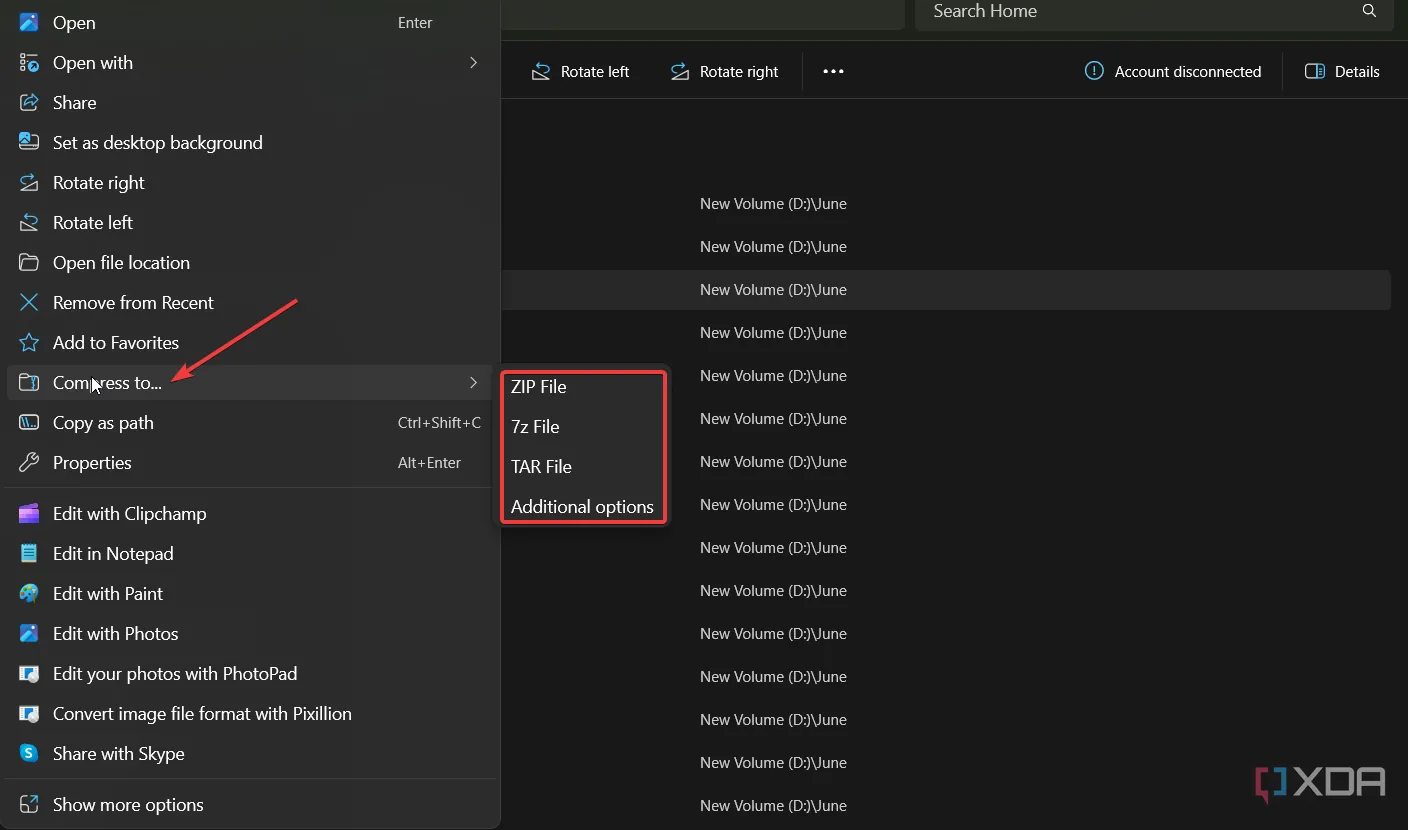 Hướng dẫn nén tệp tin và thư mục trong File Explorer trên Windows
Hướng dẫn nén tệp tin và thư mục trong File Explorer trên Windows
Sau khi bạn đã sắp xếp các tệp vào các thư mục, nhấp chuột phải vào các thư mục (từng thư mục một hoặc tất cả cùng lúc), chọn tùy chọn Nén vào (Compress to), và chọn phương pháp nén bạn muốn sử dụng. Windows 11 có tích hợp tính năng nén ZIP và TAR, nhưng bạn cũng có thể cài đặt một công cụ nén khác như WinRAR hay 7-Zip. Nếu bạn có hàng gigabyte hoặc thậm chí terabyte dữ liệu cũ, việc lưu trữ các tệp này sẽ giúp bạn tiết kiệm được một lượng lớn không gian trên ổ đĩa.
5. Sử Dụng Lưu Trữ Đám Mây Hoặc Sao Lưu Dữ Liệu Lên Ổ Đĩa Ngoài
An toàn vẫn hơn hối tiếc
Nếu bạn có một số tệp quan trọng không muốn bị mất, bạn nên sao lưu chúng. Các tổ chức thường sử dụng hệ thống sao lưu ba chiều cho dữ liệu nhạy cảm. Có thể không cần thiết phải lưu dữ liệu của bạn vào ba giải pháp lưu trữ riêng biệt, nhưng nếu bạn đã lưu trữ dữ liệu của mình, việc sao lưu chúng vào ổ đĩa ngoài hoặc sử dụng dịch vụ lưu trữ đám mây sẽ rất dễ dàng.
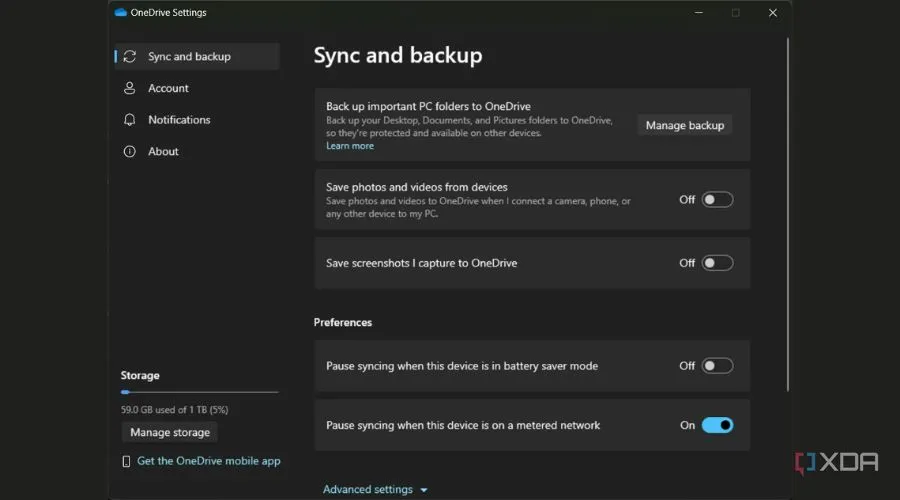 Giao diện cài đặt OneDrive, tùy chọn đồng bộ hóa và sao lưu dữ liệu đám mây
Giao diện cài đặt OneDrive, tùy chọn đồng bộ hóa và sao lưu dữ liệu đám mây
Với những dữ liệu quý giá, việc sao lưu vào ổ cứng HDD, SSD ngoài, hoặc thậm chí là một chiếc USB dung lượng lớn là lựa chọn an toàn. Ngày nay, một ổ USB 1TB có giá phải chăng và đủ để lưu trữ những dữ liệu quan trọng nhất mà bạn trân trọng.
Giải pháp thay thế tức thì và miễn phí là lưu trữ tệp của bạn trên đám mây. OneDrive đi kèm với Windows 11 và miễn phí sử dụng nhưng chỉ cung cấp 5GB dung lượng lưu trữ. Tuy nhiên, nếu bạn có giấy phép Microsoft 365 Copilot, bạn sẽ nhận được 1TB dung lượng lưu trữ. Bạn cũng có thể chọn Google Drive (cung cấp 15GB lưu trữ miễn phí), Dropbox hoặc iCloud. Tùy thuộc vào lượng dữ liệu bạn cần lưu trữ, bạn cũng có thể cân nhắc trả phí cho không gian lưu trữ bổ sung. Ví dụ, chỉ khoảng 2.50 đô la mỗi tháng có thể mang lại cho bạn 100GB dung lượng Google Drive.
Điều quan trọng là sau khi đăng ký dịch vụ như vậy, bạn có thể tự động đồng bộ hóa các tệp hoặc thư mục từ PC của mình. Thay vì chỉ sao lưu dữ liệu quan trọng, bạn còn có tùy chọn di chuyển các tệp không thiết yếu lên đám mây. Bằng cách đó, bạn sẽ giải phóng dung lượng lưu trữ cục bộ cho các tác vụ quan trọng hơn.
4. Tạo Cấu Trúc Thư Mục Hợp Lý
Phần này phụ thuộc phần lớn vào logic cá nhân của bạn
Giờ đây, khi bạn đã xóa các tệp và chương trình vô ích, cũng như lưu trữ các tệp cũ, cuối cùng đã đến lúc sắp xếp dữ liệu hữu ích của bạn. Đây là bước then chốt để tối ưu không gian ổ đĩa và giúp bạn tìm kiếm mọi thứ dễ dàng hơn.
Bắt đầu bằng cách xác định các danh mục lớn có ý nghĩa đối với quy trình làm việc của bạn. Ví dụ, thư mục “Công việc” có thể có các thư mục con như “Hóa đơn”, “Báo cáo”, “Bài thuyết trình” hoặc bất cứ điều gì phù hợp với dữ liệu công việc của bạn. Trong thư mục “Cá nhân”, bạn có thể có các thư mục con như “Ảnh”, “Nhạc”, “Kế hoạch du lịch”, “Tài chính” và các mục cá nhân liên quan khác có liên quan đến việc sử dụng của bạn. Nếu bạn là sinh viên, bạn có thể có một thư mục chung gọi là “Học tập” nơi bạn lưu trữ các tệp trong các thư mục con như “Bài tập”, “Ghi chú”, “Bài kiểm tra”, “Luận văn”, v.v.
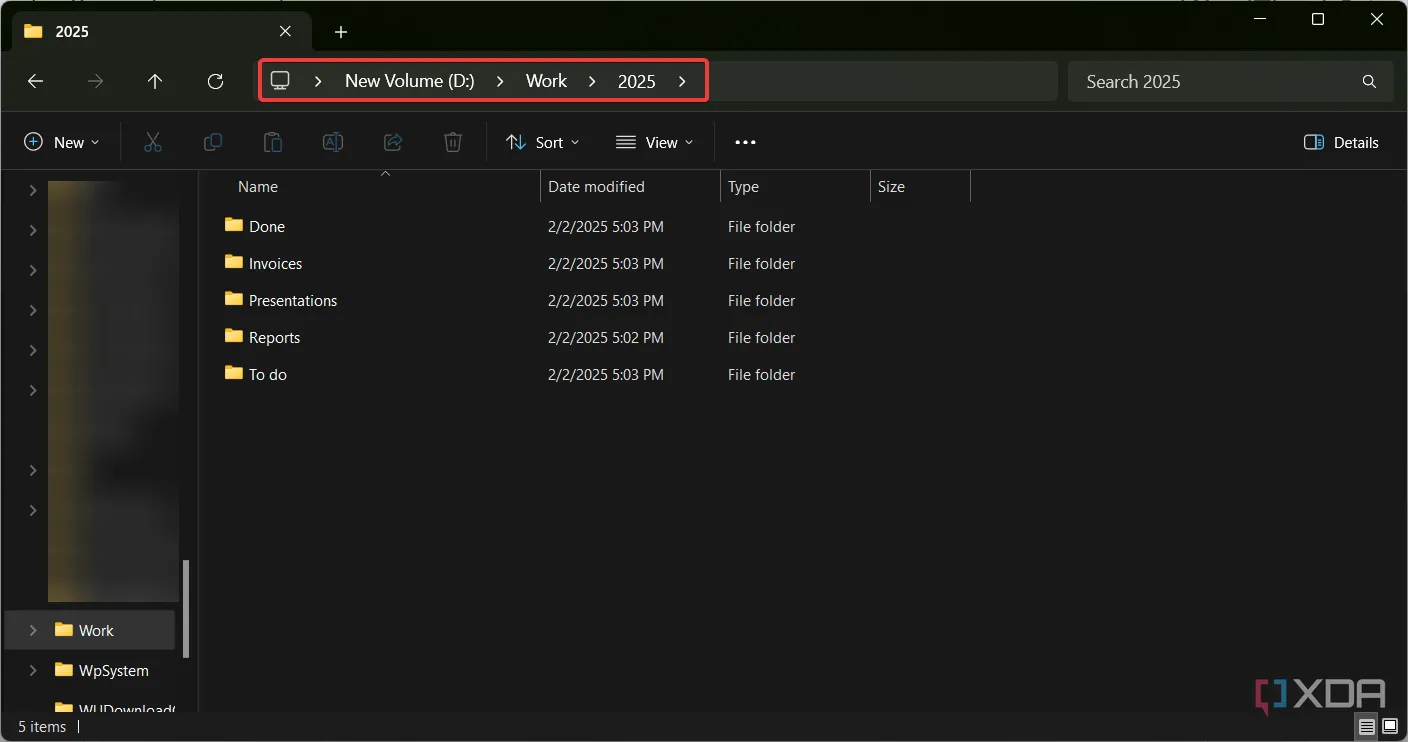 Ví dụ về cấu trúc thư mục làm việc được tổ chức khoa học trên máy tính
Ví dụ về cấu trúc thư mục làm việc được tổ chức khoa học trên máy tính
Tôi cũng có một vài lời khuyên cho phương pháp này. Hãy viết hoa chữ cái đầu tiên hoặc sử dụng dấu gạch dưới, và tránh các cấu trúc thư mục quá sâu (2-3 cấp thư mục con thường là đủ).
Bạn cũng có thể sử dụng cách tiếp cận dựa trên dấu thời gian. Ví dụ, bạn có thể có một thư mục gọi là “2024” và các thư mục con được đặt tên cho 12 tháng. Bạn có thể chỉ làm điều này cho các tệp công việc; bằng cách này, bạn sẽ biết chính xác nơi cần đến nếu bạn cần tìm kiếm một thứ gì đó. Ngoài ra, khi bạn dọn dẹp ổ đĩa, bạn sẽ biết phải xóa gì và xóa ở đâu. Điều đó thực sự có ý nghĩa lớn nếu bạn muốn tổ chức không gian ổ đĩa của mình.
3. Sử Dụng Tên Tệp Mô Tả Rõ Ràng
Điều này sẽ giúp bạn tìm tệp nhanh hơn rất nhiều
Phương pháp tốt nhất và quan trọng nhất để giữ cho các tệp của bạn ngăn nắp là đặt tên chúng một cách hợp lý khi bạn lưu trữ. Tôi không chỉ nói về việc lưu chúng vào đúng vị trí mà còn đặt cho chúng những cái tên mô tả.
Ví dụ, khi bạn lưu một báo cáo ngân sách, tên phải phản ánh mục đích và trạng thái của nó: Q4_Bao_cao_ngan_sach_cuoi_cung, 2024_01_14_Bao_cao_ngan_sach_v1, Bao_cao_ngan_sach_doanh_thu_thang_1_2024. Vâng, điều này có thể tốn một chút công sức ban đầu, nhưng bạn sẽ cảm ơn tôi sau này khi bạn muốn tìm tệp đó trong các thư mục của mình.
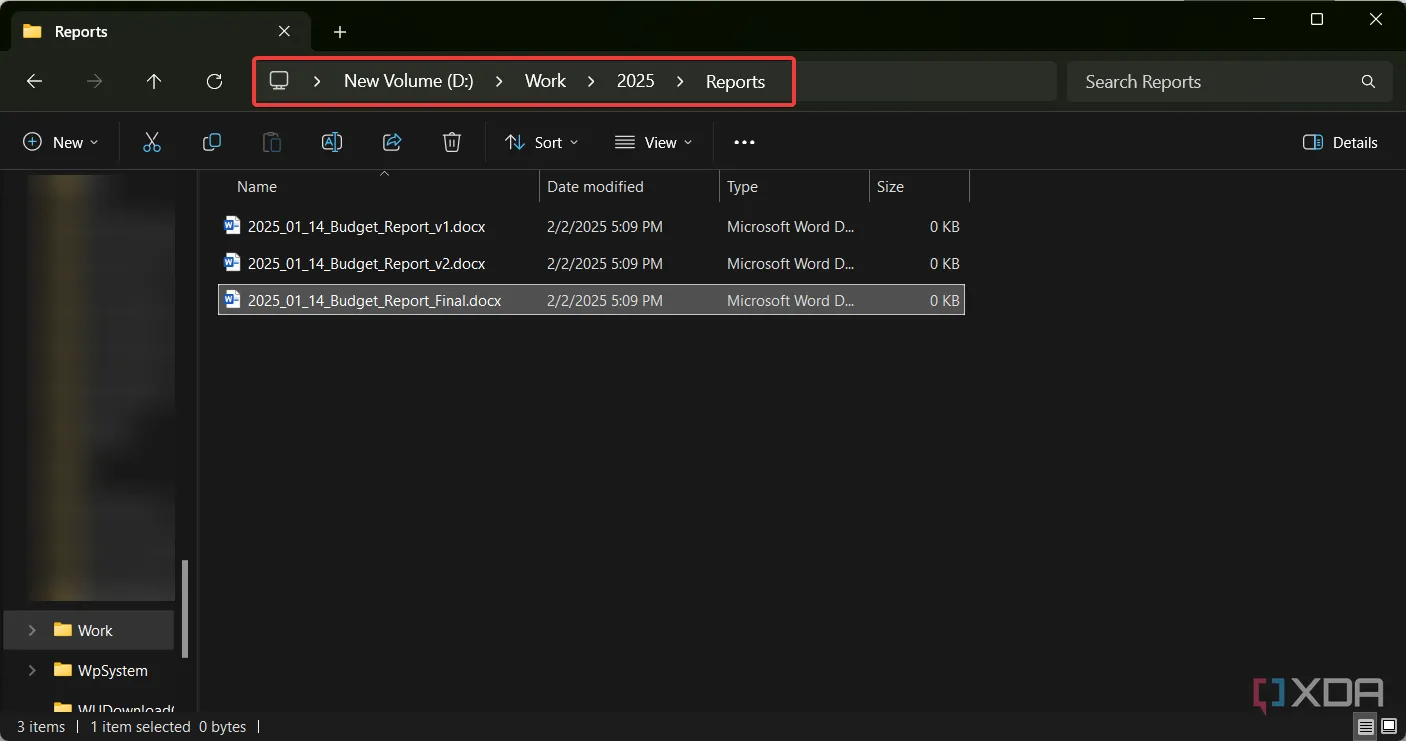 Các ví dụ về cách đặt tên tệp tin mô tả rõ ràng để dễ dàng tìm kiếm
Các ví dụ về cách đặt tên tệp tin mô tả rõ ràng để dễ dàng tìm kiếm
Nếu bạn chưa thực hiện điều này cho đến bây giờ, bạn cũng có thể mở và đổi tên các tệp của mình, nhưng sẽ mất nhiều thời gian hơn. Ngoài ra, hãy cố gắng nhất quán với cách đặt tên của bạn. Nếu bạn đang sử dụng hệ thống Ngày_Tên_Phiên bản, đừng thay đổi nó. Đồng thời, không sử dụng các ký tự đặc biệt như !, /, hoặc *, vì chúng có thể gây thêm nhầm lẫn.
2. Thường Xuyên Xóa Các Tệp và Ứng Dụng Không Cần Thiết
Bạn nên làm điều này ít nhất mỗi tháng một lần
Nếu bạn muốn tổ chức không gian ổ đĩa hiệu quả, bạn phải thực hiện tất cả các tác vụ tổ chức và dọn dẹp này ít nhất mỗi tháng một lần. Tôi đã mất cả một ngày để dọn dẹp và tổ chức không gian ổ đĩa của mình vì tôi cứ trì hoãn mãi. Điều đó giống hệt như việc dọn dẹp nhà cửa vậy. Nếu bạn giữ nó sạch sẽ thường xuyên, việc dọn dẹp lớn vào mùa xuân sẽ trở nên dễ dàng hơn rất nhiều.
Vì vậy, mỗi tháng một lần, hãy dành một giờ của bạn để xóa các tệp tạm thời, xóa dữ liệu lớn hoặc không sử dụng, gỡ cài đặt phần mềm vô ích và đảm bảo rằng mọi thứ được lưu trữ đúng vị trí trong thư mục chính xác với tên đúng.
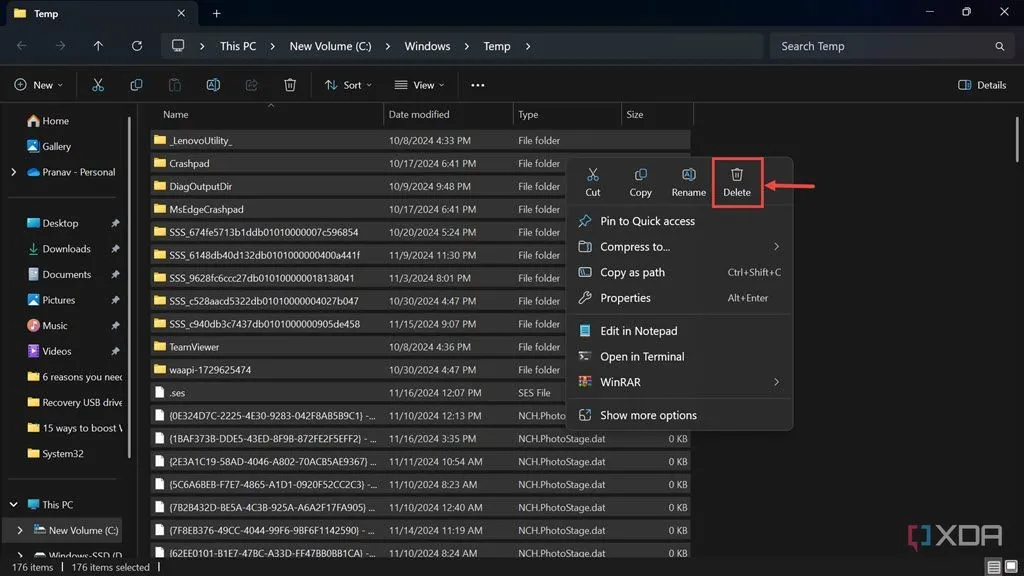 Xóa các tệp tạm thời để giải phóng dung lượng ổ đĩa trên Windows
Xóa các tệp tạm thời để giải phóng dung lượng ổ đĩa trên Windows
Hãy vào thư mục Tải xuống (Downloads) và xóa mọi thứ bạn không cần. Có thể có các tệp cài đặt bạn đã sử dụng hoặc các tệp bạn đã sao chép hoặc sử dụng trong các ứng dụng khác, vì vậy việc loại bỏ chúng là an toàn. Việc này giúp bạn liên tục giải phóng dung lượng ổ cứng, đảm bảo hệ thống luôn hoạt động trơn tru.
1. Sử Dụng Các Công Cụ Tối Ưu Hóa Hệ Thống
Chúng thực hiện tất cả công việc nhanh chóng và dễ dàng hơn rất nhiều
Nếu bạn đã áp dụng tất cả các mẹo trước đó, thì việc sử dụng các công cụ tối ưu hóa hệ thống chính là “lớp kem” trên một công việc đã hoàn thành xuất sắc. Các ứng dụng này sẽ giúp bạn thường xuyên xóa các tệp vô ích và tạm thời, giải phóng RAM, và một số thậm chí có thể cập nhật trình điều khiển (driver) của bạn.
Ví dụ, bạn có thể bắt đầu sử dụng công cụ Microsoft PC Manager miễn phí với Windows 11. Nó đi kèm với một công cụ “Dọn dẹp sâu” (Deep cleanup) sẽ quét các ổ đĩa của bạn và tìm tất cả các tệp rác bạn không cần. PC Manager tự động tìm các tệp lớn hơn 1GB chưa được sử dụng trong ít nhất 10 ngày. Bạn sẽ nhận được danh sách, và sau đó chỉ cần đánh dấu vào một số ô và nhấn nút Xóa (Delete).
Công cụ này thậm chí có thể quét các tệp trùng lặp trên ổ đĩa của bạn. Quá trình quét sẽ mất một thời gian, nhưng nó cực kỳ hữu ích. Sau một lần quét như vậy, tôi đã xóa 41GB tệp trùng lặp. Đây chỉ là một ví dụ, tất nhiên. Có rất nhiều công cụ tương tự khác ngoài kia. Hãy xem bài viết về 5 phần mềm tối ưu hóa PC Windows miễn phí tốt nhất của chúng tôi nếu bạn muốn biết thêm gợi ý.
Giữ hệ thống của bạn sạch sẽ và ngăn nắp sẽ tiết kiệm rất nhiều không gian ổ đĩa
Vậy đó là bảy bước để tổ chức không gian ổ đĩa của bạn một cách hiệu quả. Đầu tiên, hãy dọn dẹp ổ đĩa, sau đó lưu trữ các tệp cũ và sao lưu chúng. Tiếp theo, đảm bảo các tệp còn lại được tổ chức một cách khoa học. Sau đó, thực hiện việc dọn dẹp ổ đĩa thường xuyên và sử dụng phần mềm tối ưu hóa hệ thống.
Ban đầu, quá trình này có vẻ phức tạp và tốn thời gian, nhưng nếu bạn thực hiện đều đặn, ổ đĩa của bạn sẽ luôn trong tình trạng tốt nhất. Bạn sẽ tìm thấy tất cả các tệp của mình nhanh hơn rất nhiều và hệ thống sẽ chạy mượt mà hơn. Điều này cũng sẽ ngăn chặn tình trạng tắc nghẽn và các lỗi màn hình xanh (BSoD). Hãy áp dụng ngay hôm nay để trải nghiệm sự khác biệt! Đừng ngần ngại để lại bình luận phía dưới nếu bạn có bất kỳ mẹo hay thắc mắc nào khác nhé.


